华为手机如何连接电脑
在当今数字化的时代,手机和电脑已经成为我们生活中不可或缺的工具,我们可能需要将华为手机与电脑连接起来,以便进行文件传输、备份数据或者进行其他操作,华为手机如何连接电脑呢?别着急,下面我将为你详细介绍几种常见的连接方法,让你轻松搞定华为手机与电脑的连接。
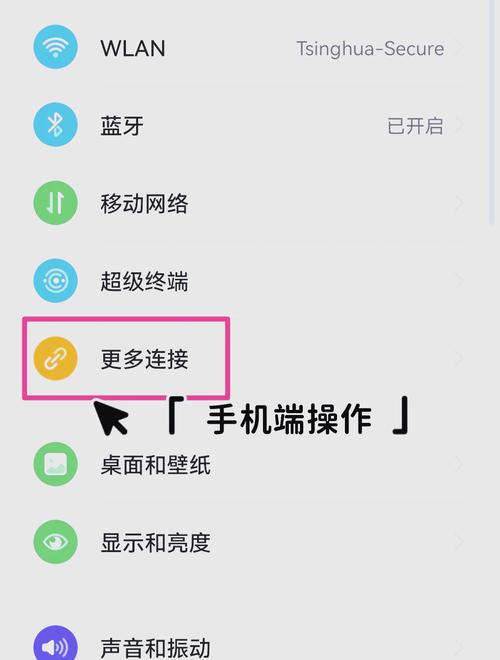
一、通过 USB 数据线连接
这是最常见也是最基本的连接方式,你需要准备一根原装的华为 USB 数据线,确保数据线没有损坏且能正常使用,将数据线的一端插入华为手机的充电接口,另一端插入电脑的 USB 接口。
当你把数据线插入手机后,手机屏幕上会弹出一个提示框,询问你选择哪种连接方式,仅充电”“传输照片”“传输文件(MTP)”等,这里我们要选择“传输文件(MTP)”,这样电脑才能识别手机并对其进行文件管理操作。
在电脑上,不同操作系统会有不同的反应,如果是 Windows 系统,通常会自动安装手机驱动,安装完成后,你可以在“此电脑”中找到手机设备,就像操作本地磁盘一样进行文件的复制、粘贴等操作,如果是 macOS 系统,可能需要在“系统偏好设置 通用 边栏”中勾选“在桌面上显示”和“在边栏中显示”,然后在桌面上或者边栏中找到手机图标并进行相应操作。
二、使用华为手机助手连接
华为手机助手是一款专门用于华为手机与电脑连接和管理的软件,在使用之前,你需要先在电脑上下载安装华为手机助手,可以从华为官方网站下载最新版本。
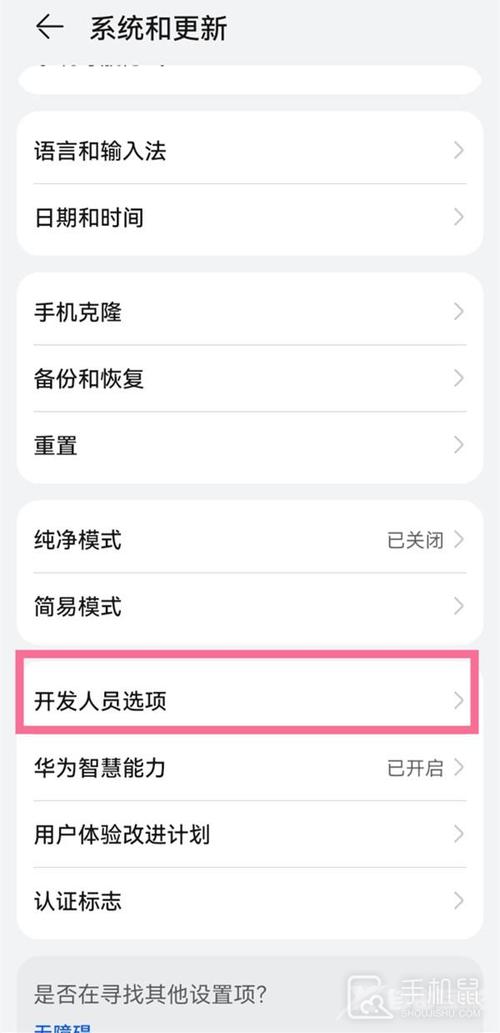
安装完成后,打开华为手机助手软件,然后用 USB 数据线将手机与电脑连接起来,手机助手会自动检测手机并尝试连接,在手机上,同样会出现连接提示,点击“允许”即可。
连接成功后,你就可以在华为手机助手界面上对手机进行各种操作了,比如备份和恢复数据、管理应用程序、更新系统等,这种方式相对来说更加方便和直观,适合对手机操作不太熟悉的用户。
三、利用无线连接方式
除了有线连接,华为手机还支持无线连接电脑,要实现无线连接,需要满足一些条件:你的电脑和手机必须连接到同一个无线网络;手机上开启了无线投屏功能;电脑支持无线显示或者安装了相应的投屏软件。
以 Windows 系统为例,首先确保电脑和手机连接到同一个 Wi-Fi 网络,在手机上打开“设置”,找到“无线投屏”选项并开启,在电脑上打开“连接”应用(如果没有该应用,可以在微软商店中下载),点击“添加无线显示器”,等待电脑搜索到手机设备后,点击连接即可。
连接成功后,你就可以在电脑上看到手机屏幕的内容了,可以进行投屏观看视频、玩游戏等操作,不过需要注意的是,无线连接可能会受到网络信号的影响,导致画面卡顿或者延迟。
四、通过蓝牙连接
蓝牙连接也是一种常见的连接方式,适用于传输一些小文件或者进行简单的设备配对操作,确保手机和电脑的蓝牙功能都已经打开。
在电脑上,打开“设置”,找到“蓝牙和其他设备”选项,点击“添加蓝牙或其他设备”,然后选择“蓝牙”,电脑会开始搜索附近的蓝牙设备。
在手机上,进入“设置 蓝牙”界面,开启蓝牙发现模式,当电脑搜索到手机蓝牙设备后,点击进行配对连接,配对成功后,你就可以在电脑上通过蓝牙向手机传输文件了。
个人观点
华为手机连接电脑的方法有很多种,你可以根据自己的需求和使用场景选择适合自己的连接方式,无论是通过 USB 数据线连接、使用华为手机助手、无线连接还是蓝牙连接,都有其各自的优点和适用情况。
在实际使用过程中,你可能会遇到一些问题,比如连接不稳定、驱动安装失败等,这时候不要慌张,可以先检查一下设备的连接情况,确保数据线插好、网络正常等,如果问题仍然存在,可以尝试重启手机和电脑,或者在网上搜索相关问题的解决方案。
随着技术的不断发展,华为手机与电脑之间的连接方式也可能会不断更新和改进,我们要关注华为官方的最新动态和技术资讯,以便及时了解和掌握新的连接方法。
相信通过本文的介绍,你已经学会了华为手机如何连接电脑的方法,赶紧动手试试吧,让你的手机和电脑更好地协同工作,为你的工作和生活带来更多的便利!
以上就是关于“华为手机如何连接电脑”的问题,朋友们可以点击主页了解更多内容,希望可以够帮助大家!
内容摘自:https://news.huochengrm.cn/cygs/30260.html
